Eliminar Productos
En este artículo, te mostramos paso a paso cómo eliminar productos de tu catálogo de manera fácil y rápida.
- Eliminar productos de manera individual.
- Eliminar productos con inventario en cero.
Para eliminar productos de tu catálogo, accede al módulo de Compras y selecciona la opción Productos.

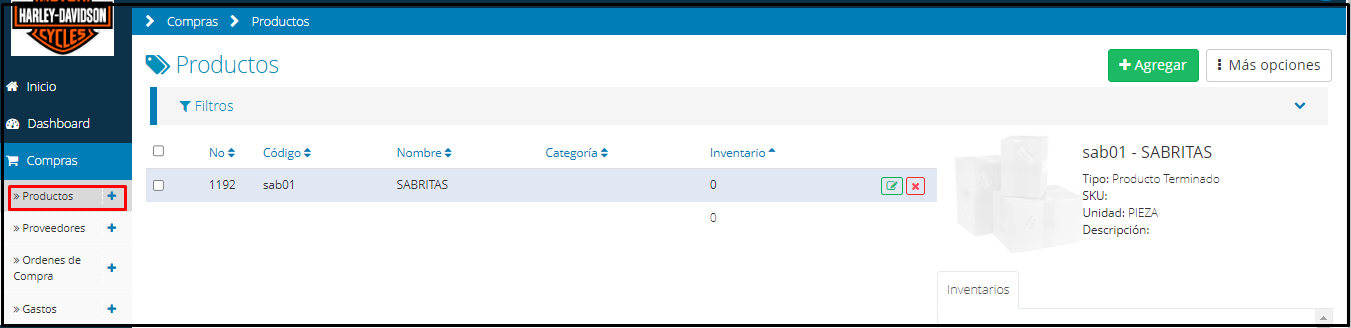
Es importante asegurarse de que las existencias en inventario sean cero y que no haya pedidos ni órdenes de compra activas antes de borrar un producto. (Véase también Ajustes de Existencias).
Hay 2 formas de eliminar productos en tu catálogo:
1. Eliminar productos de manera individual:
Para eliminar un producto de forma individual, primero asegúrate de que su inventario esté en cero. Una vez hecho esto, verás la opción de eliminar junto a la de editar, representada por una "X" dentro de un cuadrado rojo en el lado derecho de la pantalla.
Haz clic en "Eliminar".
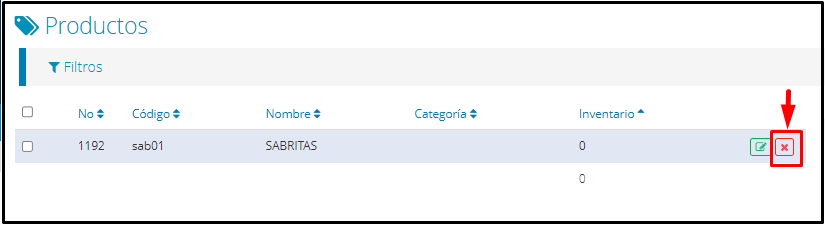
Aparecerá una ventana emergente para confirmar la eliminación del producto. Simplemente haz clic en "Sí" para completar el proceso.
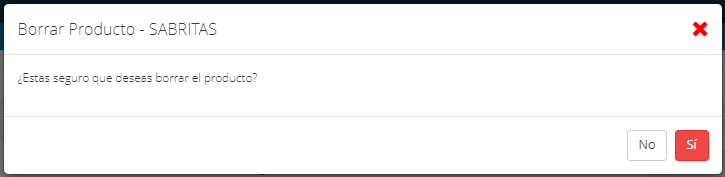
Una vez confirmado, el producto se eliminará de la lista.
2. Eliminar todos los productos con inventario en cero:
Para que el sistema te muestre los productos con inventario cero, haz clic dos veces sobre👉![]() para ordenar los productos de menor a mayor según el inventario.
para ordenar los productos de menor a mayor según el inventario.
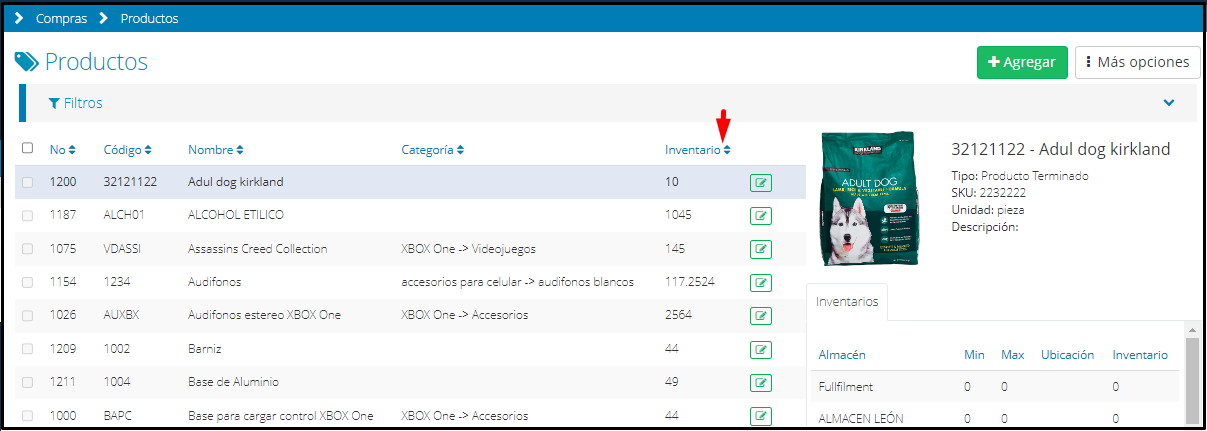
Selecciona los productos con inventario en "0" y luego haz clic en el botón "Eliminar elementos seleccionados", como se muestra a continuación👇:
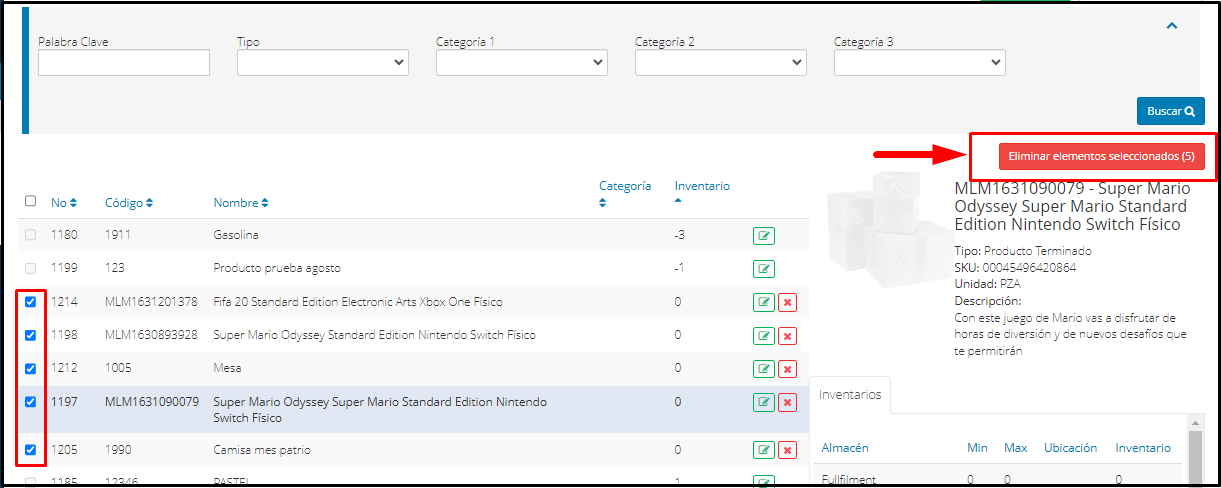
Finalmente, haz clic en el botón "Eliminar productos seleccionados". Aparecerá una ventana para confirmar los productos que vas a eliminar; simplemente haz clic en "Sí" para completar el proceso.
¿Te gustó el artículo? ¡No dudes en dejar tu calificación! 👍👎Tu opinión es importante para nosotros. ¡Anímate a calificar y compartir tus impresiones! 🌟📝
%20-%20Bind.png?width=100&height=75&name=Logo%20(color)%20-%20Bind.png)